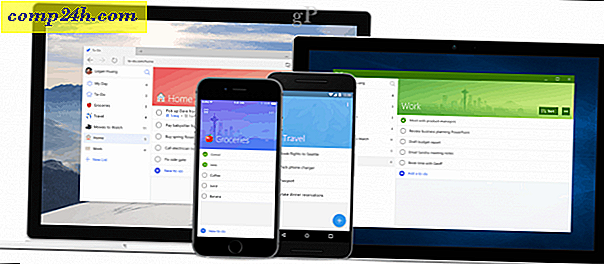FileZilla: Web'in Favori Açık Kaynak FTP İstemcisi
 FileZilla en popüler açık kaynak kodlu dosya aktarım protokolü (FTP) istemcilerinden biri olarak aynı zamanda denim kot pantolonun dünyanın en popüler pantolonudur - herkes bunu kullanır ve bir alternatif aramak için çok az sebep vardır. Hafiftir, kullanımı kolaydır, açık kaynak kodludur ( okuyun: ücretsiz ), ancak çok sayıda topluluk dokümantasyonu üreten geniş kullanıcı tabanı sayesinde iyi desteklenir. Ama sadece basit ve hızlı olması sadece acemiler için olduğu anlamına gelmez — FileZilla, geri kalanımız için kullanılabilirliği engellemeden artıları gerektiren özelliklere sahiptir. Bu, bir indirme işlemini haklı çıkarmak için FileZilla hakkında bilmeniz gereken tek şey. Ama daha fazla öğrenmek istiyorsanız, okuyun.
FileZilla en popüler açık kaynak kodlu dosya aktarım protokolü (FTP) istemcilerinden biri olarak aynı zamanda denim kot pantolonun dünyanın en popüler pantolonudur - herkes bunu kullanır ve bir alternatif aramak için çok az sebep vardır. Hafiftir, kullanımı kolaydır, açık kaynak kodludur ( okuyun: ücretsiz ), ancak çok sayıda topluluk dokümantasyonu üreten geniş kullanıcı tabanı sayesinde iyi desteklenir. Ama sadece basit ve hızlı olması sadece acemiler için olduğu anlamına gelmez — FileZilla, geri kalanımız için kullanılabilirliği engellemeden artıları gerektiren özelliklere sahiptir. Bu, bir indirme işlemini haklı çıkarmak için FileZilla hakkında bilmeniz gereken tek şey. Ama daha fazla öğrenmek istiyorsanız, okuyun.
Not: Bu, FileZilla Client'ın bir gözden geçirme ve ekran görüntüsü turudur. Bir çoğunuz muhtemelen internette bir FTP sunucusuna ev sahipliği yapmanıza gerek olmadığı için burada tartışılmayacak bir FileZilla Server sürümü var.
Bir FTP İstemcisi ne için kullanılır?
İnternetteki hemen hemen her şey İstemci / Sunucu tabanlı. Örneğin bu web sitesini ele alalım, Internet Explorer'ı (Chrome, Firefox, IE, Safari vb.) Kullanarak Müşteri'nin 'u çalıştıran Web Sunucum'a bağlanması için kullanıyorsunuz. Tarayıcınız ve sunucum arasındaki tüm iletişim HTTP üzerinden çalışıyor ( Köprü Metni Aktarım Protokolü ).
FTP (Dosya Aktarım Protokolü), HTTP'de tarayıcıda sadece web sitelerini görüntülemek yerine hemen hemen aynı şekilde çalışır, FTP, FTP istemcisini ve FTP Sunucusunu internet üzerinden dosya aktarımı yapar. Örneğin, hemen hemen tüm Web Yöneticileri, dosyaları bilgisayarlarından Web sunucusuna aktarmak için FTP kullanır. Bu burada 'ta geçerlidir. Herzaman 'a yükseltme yapıyorum, yeni dosyaları bir FTP istemcisi kullanarak web siteme aktarıyorum. Ahhh - FileZilla!
FileZilla İstemci Özellikleri ve Genel Bakış
FileZilla, FTP, FTPS ve SFTP'yi destekleyen ücretsiz, bağımsız, çapraz platformlu bir GUI FTP istemcisidir. Bu sadece şu anda tüm Windows, Mac OS ve Linux tabanlı bilgisayarlara indirmek için bir neden. Bir Teknoloji veya Takas Geliştirme ekibi ya da bir müşteri ile çalışıyorsanız, onlar da FileZilla'yı kullanırlar ve eğer yapmazlarsa, onlara önerebilirsiniz, böylece hepiniz aynı sayfadasınız. Onlara püskürtürken, şu özelliklerden bahsedin:
- ÜCRETSİZ ( en önemli .. )
- Grafiksel kullanıcı arayüzü kullanımı kolay ( sekmeli bağlantılar, yer imleri, sürükle ve bırak dosya transferi, Site Yöneticisi )
- FTP, FTPS (SSL / TLS üzerinden FTP), SSH Dosya Aktarım Protokolü (SFTP) desteği
- Çok dilde destek
- IPv6 desteği ( IPv6 nedir? )
- Uzak dosya düzenleme
- Uzak dosya araması
- Yapılandırılabilir aktarım hızı sınırları ( bant genişliğini yönetmenizi sağlar )
Özetle, FileZilla herhangi bir platformda ve herhangi bir dilde neredeyse herhangi bir protokol için çalışır. Yukarıda belirtilen özelliklerin bazı ekran görüntülerini görmek için okumaya devam edin.
Grafiksel kullanıcı arayüzü
FileZilla'yı ilk başlattığınızda, panelli ana GUI ekranı tarafından karşılanacaksınız. İlk bakışta, birçok bölme gibi görünebilir, ama gerçekten göründüğü kadar karmaşık değil.

Üstte, Site Yöneticisi'nde site profili oluşturmadan bir ana bilgisayar, kullanıcı adı / parola ve bağlantı noktası girerek bağlanmanızı sağlayan Hızlı Bağlantı çubuğuna ( A ) sahip olursunuz. Bu, sık sık bağlanacağınız bir kerelik veya FTP siteleri için veya başka birinin makinesinden bağlanıyorsanız mükemmeldir. Aşağıda FileZilla tarafından gönderilen FTP komutlarını ve sunucudan gelen yanıtları gösteren Durum Penceresi ( B ) yer almaktadır. Bir kullanıcı olarak, bunlardan herhangi birini anlamak zorunda değilsiniz. Ancak, bağlantı kurma konusunda sorun yaşıyorsanız, bu bilgileri kopyalayıp yapıştırıp site yöneticisine gönderebilmek, sorununuzu büyük ölçüde çözecektir. Ayrıca, geçersiz kullanıcı adları ve şifreler gibi bariz hataları aramak için iyi bir yer.
Aşağıda, bilgisayarınızın içeriğini gösteren Yerel Site gezgini ( C ) ve uzak dosya yapısını ve içeriklerini gösteren Uzak Site gezgini ( D ) bulunur. Son olarak, kuyruğunuzun durumunu, devam eden, başarılı ve başarısız dosya aktarımlarını gösteren Dosya Aktarımı durum pencereniz ( E ) var.
Uzak ve Yerel site kaşifleri ayrıca dosyaları karşıya yükleme / indirme, sıra dosyaları, açma / düzenleme / silme / yeniden adlandırma, yenileme ve dizin oluşturma olanağı sağlayan bağlamsal menülere sahiptir.

Sekmeli Bağlantılar
Bir FTP sitesine bağlıyken bağlanmayı denediğinizde, FileZilla size iki seçenek sunar: geçerli bağlantıyı kapatıp bir sonraki pencereyi aynı pencerede açın veya bağlı kalın ve yeni bağlantıyı kendi sekmesinde açın. Eğer ikincisini seçerseniz, web sitenizdeki HTTP siteleri arasında geçiş yaptığınız gibi FTP siteleri arasında geçiş yapabilirsiniz. Özellikle benim gibi ve çok farklı web siteleri arasında aynı anda FTP üzerinden dosya aktarımı çok groovy.

FileZilla'da Dosya Aktarma
Son birkaç yıldan beri, sürükle ve bırak indirme / indirme işlemlerinden daha fazlasını sevdiğim bir GUI eğilimi yok. Ve bu FileZilla'da dosya indirmek ve yüklemek için en kolay yol. FileZilla'nın site gezgini içindeki gerekli klasöre gitmek yerine, dosyaları masaüstünüze veya Windows Gezgini'ne ve masaüstüne sürükleyebilirsiniz. Onu seviyorum.

Şu anda açık olmayan klasörler de dahil olmak üzere, Uzak Site Gezgini'ndeki bölmeye sürükleyebilirsiniz. Ya da daha sonra veya toplu olarak yüklemek için sıraya sürükleyebilirsiniz.
Sürükle ve bırak yoluyla dosya indirmek aynı şekilde çalışır. Tek tek dosyaları veya tüm klasörleri masaüstünüze veya Windows Gezgini'ndeki bir klasöre sürükleyip bırakabilirsiniz.

Alternatif olarak, dosyaları FileZilla içinden sağ tıklayarak ve içerik menüsündeki ( yukarıda gösterilen ) karşıya yükleme veya indirme seçeneğini seçerek yükleyebilir / indirebilirsiniz. Çift tıklamak da bir dosya aktarır.
FileZilla Site Yöneticisi
Site Yöneticisi, sık sık bağlandığınız siteleri düzenlemenizi sağlar. Artık kısayol anahtarını ezberleyin ( CTRL-S ), çünkü FileZilla'yı her başlattığınızda büyük olasılıkla Site Yöneticisini açacaksınız. Temel kullanıcılar için, girmeniz gereken tek şey ana bilgisayar ve kullanıcı adınız ve şifrenizdir.

Sitelerinizi klasörlere düzenleyebilir ve her web sitesi için yer imleri ekleyebilirsiniz. Örneğin, aynı sunucuda beş farklı web sitesine sahibim. Yerleştirildikten sonra kendimi birkaç adım kaydetmek için bu sitenin dosyalarını sakladığım yerel klasöre ve uzak klasöre atlamak için yer imlerini kullanabilirim. Senkronize gözatma, klasör yapısı aynı olduğu sürece, uzak ve yerel klasör konumlarınızın senkronize olmasını sağlar ( örneğin, yerel makinenizde c: \ site \ images'e gittiğinizde, FileZilla devam edecek ve www / site / images'e gidecektir ). .

Gelişmiş kullanıcılar ve FTP ayarları için de ek sekmeler vardır. Acemi kullanıcılar için, bu alanların tümünü boş veya varsayılan ayarlarında bırakabilirsiniz.

Site Yöneticisi Girişlerini Verme / Alma
Site Yöneticisi hakkında son bir kullanışlı şey: Kaydedilmiş Site Ayarlarını dışa aktarabilir ve ardından bunları diğer FileZilla kullanıcılarına e-postayla gönderebilir veya bir başparmak sürücüsünde saklayabilir ve yeni bir iş istasyonu veya bilgisayar kurarken bunları kullanabilirsiniz. Bir Siteyi veya Yer İşaretini sağ tıklayın ve Tıkla …

Bu site veya klasörü bir .XML dosyası olarak kaydeder. Bunu başka bir kullanıcıya gönderin ve Onları İçe Aktar'a tıklayın ve gönderdiğiniz XML dosyasına göz atın.

FileZilla daha sonra dosyada yer alan Site Yöneticisi girişlerini içe aktarır. Bu özellikle, özellikle teknoloji konusunda bilgili olmadıkları takdirde, diğerlerinin FileZilla ile çalışmaya başlamasına yardımcı olmanın harika bir yoludur.

Ağ Yapılandırma Sihirbazı ve Gelişmiş Ayarlar
Bu yararlı bulmak için FileZilla hakkında bilmeniz gereken her şey. Ancak bu ekran görüntüsünü kapatmadan önce vurgulamak istediğim birkaç özellik daha var. Birincisi, kullanıcı dostu bir özellik: Düzenleme menüsü altında bulacağınız Ağ Yapılandırma Sihirbazı… .

Çoğu FTP istemcisi, pasif ve etkin dosya aktarım modları arasındaki farkı ve harici bir IP adresinin ne olduğunu ve hangi bağlantı noktalarının kullanılacağını bildiğinizi varsayar. FileZilla, tüm bu en önemli ayarlarda sizi yönlendiren ve her birinin ne anlama geldiğini anlatan Ağ Yapılandırma Sihirbazı ile bu karışıklığı gidermeye çalışır. FTP bağlantılarını giderirken ilk adım olarak çok kullanışlı.

El tutma gerekmeyenler için Düzen> Ayarlar menüsünde, herhangi bir güç kullanıcısını tatmin edecek şekilde gelişmiş yapılandırmalar ve ayarlar bulunur. Örneğin ilk yaptığım şeylerden biri Düzenle> Ayarlar> Aktarlar'a tıklamak ve eşzamanlı aktarımların sayısını 10'a ayarlamaktır. Bu, web dosyamlarım arasında binlerce dosyayı aktarırken işleri hızlandırmaya yardımcı olur.
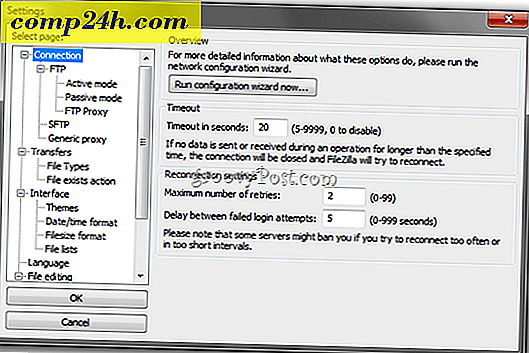
Uzak Dosya Araması
Gerçekten hoşuma giden bir diğer özellik ise, Tıklama Sunucusu> Uzak Dosyaları Ara … ile erişebileceğiniz Uzaktan Dosya Araması'dır …

Daha sonra bir veya daha fazla arama koşulunu girebilirsiniz.

FileZilla daha sonra, aşağıdaki Sonuçlar bölmesinde görüntülediği isabetleri arayan tüm dizinleri ve alt dizinleri gözden geçirecektir. İstemcinin her bir klasörü açıp içeriği alması gerektiği kadar uzun sürer, ancak dosyaları el ile aramaktan daha hızlıdır. Neyse ki, sonuçlar gerçek zamanlı olarak görüntülenir, böylece aradığınızı bulduktan sonra aramayı iptal edebilirsiniz.
Sonuç
FileZilla harika bir FTP istemcisi ve muhtemelen ücretsiz olarak alabileceğiniz en iyi FTP istemcisi. Bunu bir yıldan fazla süredir kullanıyorum ve ilk aldığımda, açık kaynak olduğunun farkında bile değildim, çünkü çok temiz ve kaygantı. Temel FTP için, herkesin kullanabileceği kadar kolay. Sorunlarla karşılaşırsanız veya daha gelişmiş bir şey yapmak istiyorsanız, her ikisi de oldukça aktif ve güncel olan FileZilla wiki veya forumunu her zaman kontrol edebilirsiniz. Bu, bence, en güçlü yanlarından biri. Bir çok yerde ucuz veya ücretsiz FTP istemcisi bulabilirsiniz, ancak bir sorunuz ya da sorununuz varsa, tek elli geliştiriciden başka teknik destek departmanı yoksa, cevap almak zor olabilir. Ama FileZilla ile, muhtemelen orada bir yerde sorunuza bir cevap var.
Bir deneyin ve yorumlarınızı aşağıya bırakın.
Mükemmel bir ipucu veya favori bir yazılım parçanız var mı? Bize bir e-posta gönderin ve bunları tips@ adresinden bize bildirin!

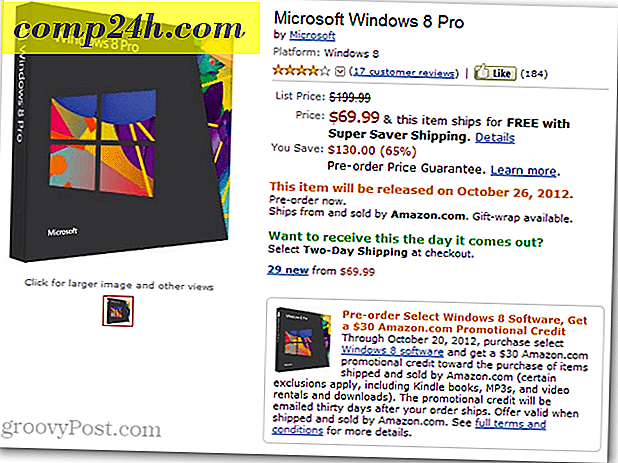



![Diliniz İçin Sanal Klavye Kullanma Google'da Ara [groovyNews]](http://comp24h.com/img/news/659/search-google-using-virtual-keyboard.png)